
时间:2021-01-02 03:03:21 来源:www.win10xitong.com 作者:win10
不知道你在使用win10系统办公的时候碰到过win10限速修改方法情况没有,这个问题今天小编碰到了。要是你的电脑知识不够丰富,那面对win10限速修改方法的问题就不知道怎么办了。那我们应当如何面对这个win10限速修改方法问题呢?在查阅了很多资料后,小编整理了方法步骤:1.在win10系统任务栏搜索框上输入gpedit,搜索到编辑组策略,点击进去。2.进去本地组策略编辑器之后,点击计算机配置中的管理模板就好了。接下来,我们就和小编共同来一步一步看看win10限速修改方法的完全操作手法。
推荐系统下载:系统之家Win10专业版
Win10网络限速修改方法:
1.在win10系统托盘的搜索框中输入gpedit,搜索编辑组策略,然后单击它。
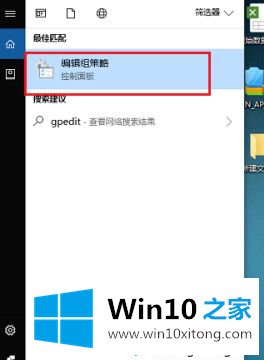
2.进入本地组策略编辑器后,单击计算机配置中的管理模板。

3.依次单击网络-服务质量数据包计划程序。
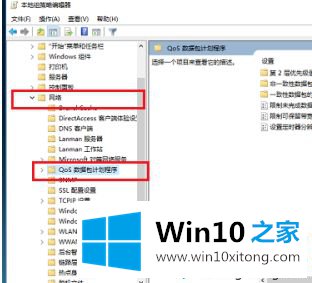
4.选择服务质量数据包计划器右侧的限制来保留宽带,右键单击选择编辑。
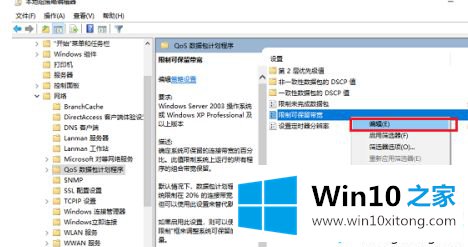
5.宽带接口可以预留后,win10系统默认不配置,限制网速20%。
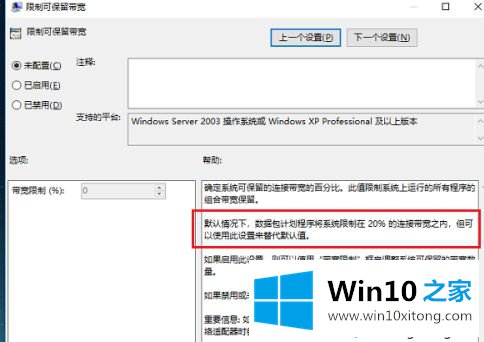
6.单击启用,将底部的宽带限制设置为您想要限制的速度,然后单击确定。
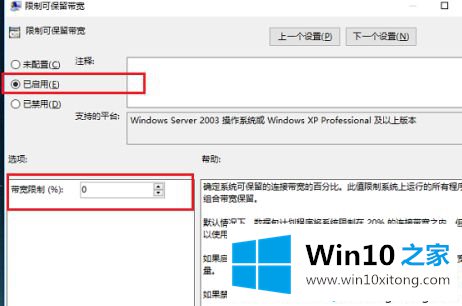
以上是修改网速限制的方法。需要修改的用户可以按照以上步骤操作,希望对大家有帮助。
解决win10限速修改方法的问题就是这么简单,参照以上的内容就可以了,如果还不能解决,我们可以用重装系统这个万能方法解决,如果你需要下载系统,可以继续关注本站。